在VMware15安装Ubuntu 16.04
安装环境:
VMware15
VMware15官网地址:https://my.vmware.com/cn/web/vmware/info/slug/desktop_end_user_computing/vmware_workstation_pro/15_0
(这个官网下载还得注册,然后注册输入密码要求还特别多,最后好不容易注册完,下载还被限速大概只有十几KB/s,找了代理也只有300+KB/s,最后找了一个网盘链接。)

VMware15网盘地址:链接: https://pan.baidu.com/s/1wzhqDY1AG07qSrDsZEVdRw 提取码: 37iy
使用 VMware Workstation Pro:https://docs.vmware.com/cn/VMware-Workstation-Pro/15.0/com.vmware.ws.using.doc/GUID-0EE752F8-C159-487A-9159-FE1F646EE4CA.html
Ubuntu 16.04:
Ubuntu 16.04.6 LTS官网:http://releases.ubuntu.com/xenial/ (根据位数选择)
Ubuntu 其他版本下载:https://ubuntu.com/download/desktop
Ubuntu16.04网盘地址:链接: https://pan.baidu.com/s/1VhCMWupQ2bmimSTiPNthcg 提取码: 37gp
VMware15安装过程:
双击安装包

(我的电脑好像缺少这个驱动,重启之后重修点击安装包就安装完成了)
更改安装位置
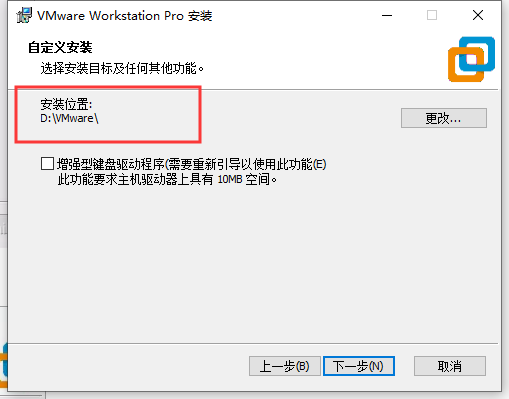
(那个键盘可安装)
输入许可证
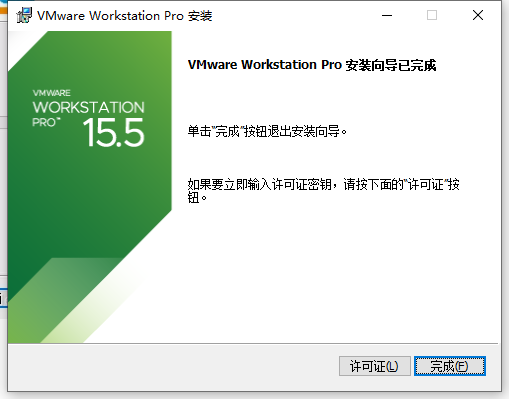
(网盘那个文件包内就有许可证)
安装完成后启动虚拟机

创建新的虚拟机
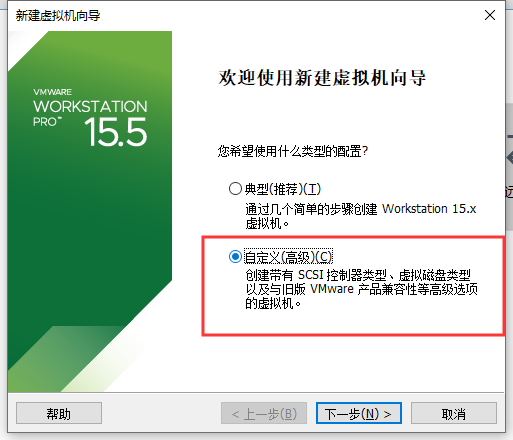
这一步一般都是点击稍后安装(但是!我点击稍后安装,虚拟机无法启动)

根据你下载的系统文件包选择
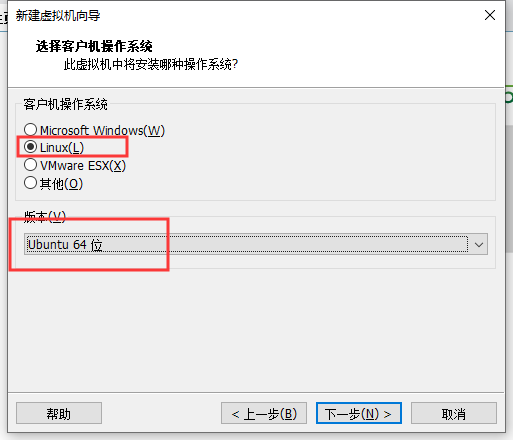
输入用户名及地址

配置系统的参数,一般默认即可
虚拟机的核心数建议不要超过实际线程数目的2/3。
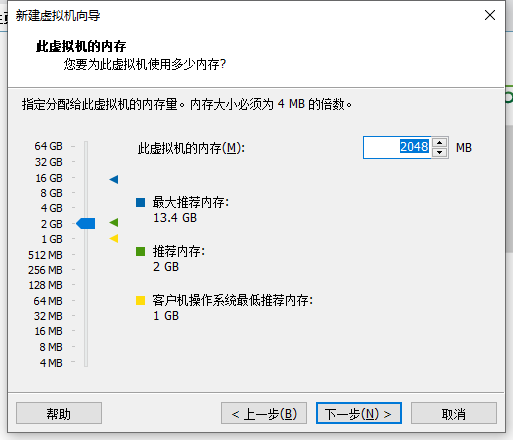

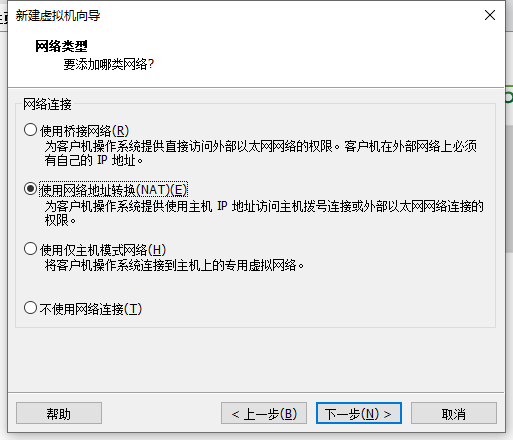

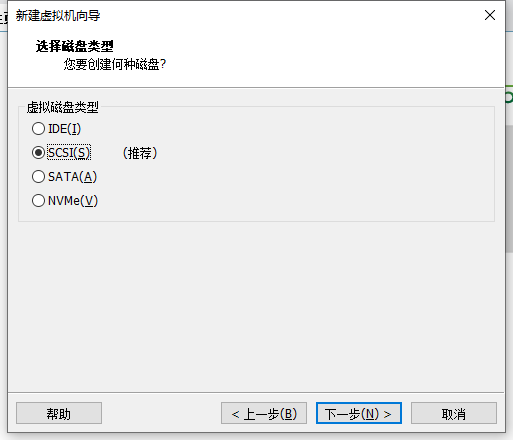

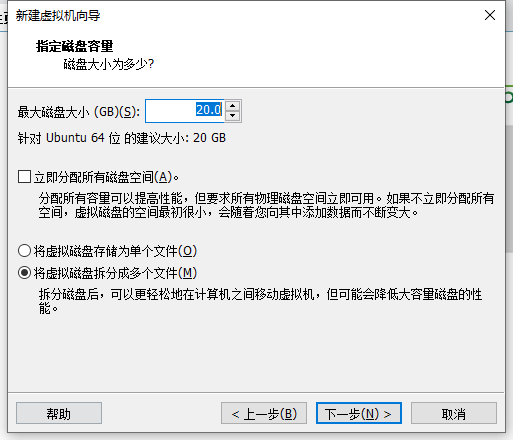
选择磁盘地址
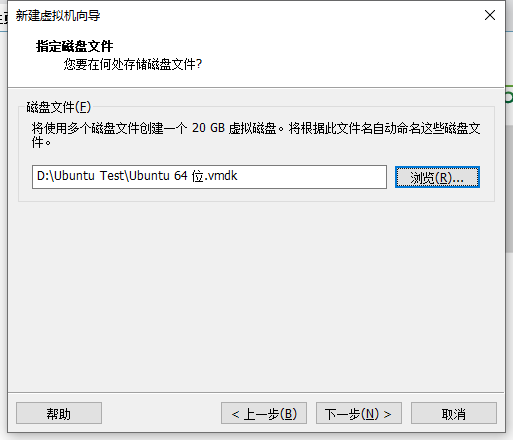
完成我们就创建好虚拟机了,启动虚拟机
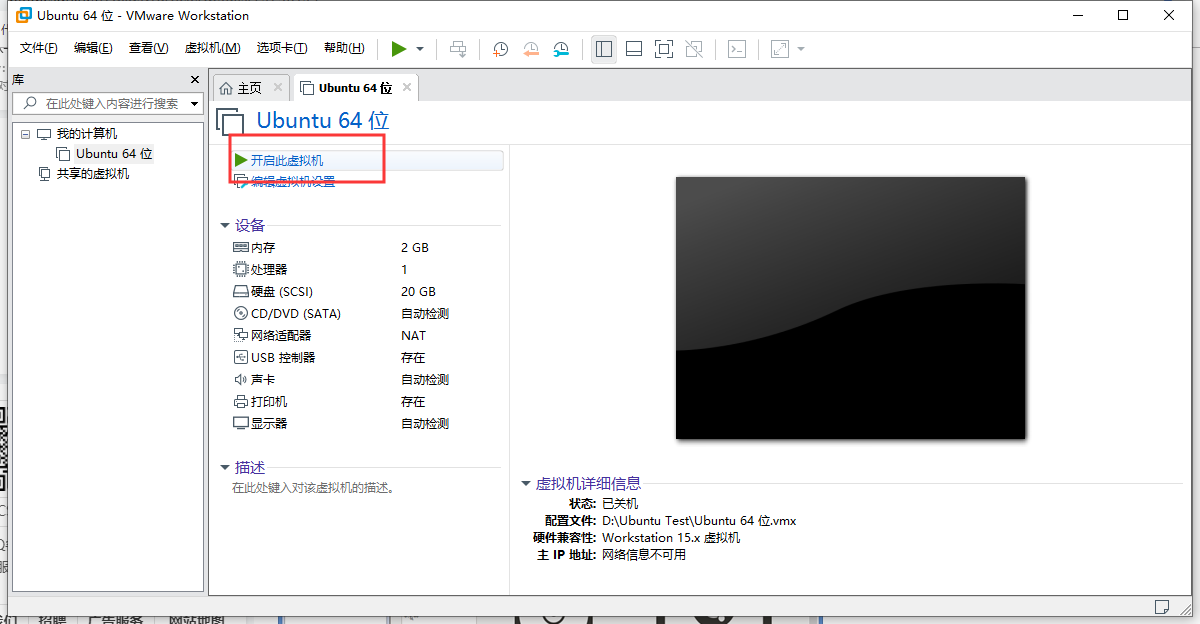
启动的时候出现这个对话框,这个不影响虚拟机启动,但是有强迫症的同学可以百度搜索一下解决方法
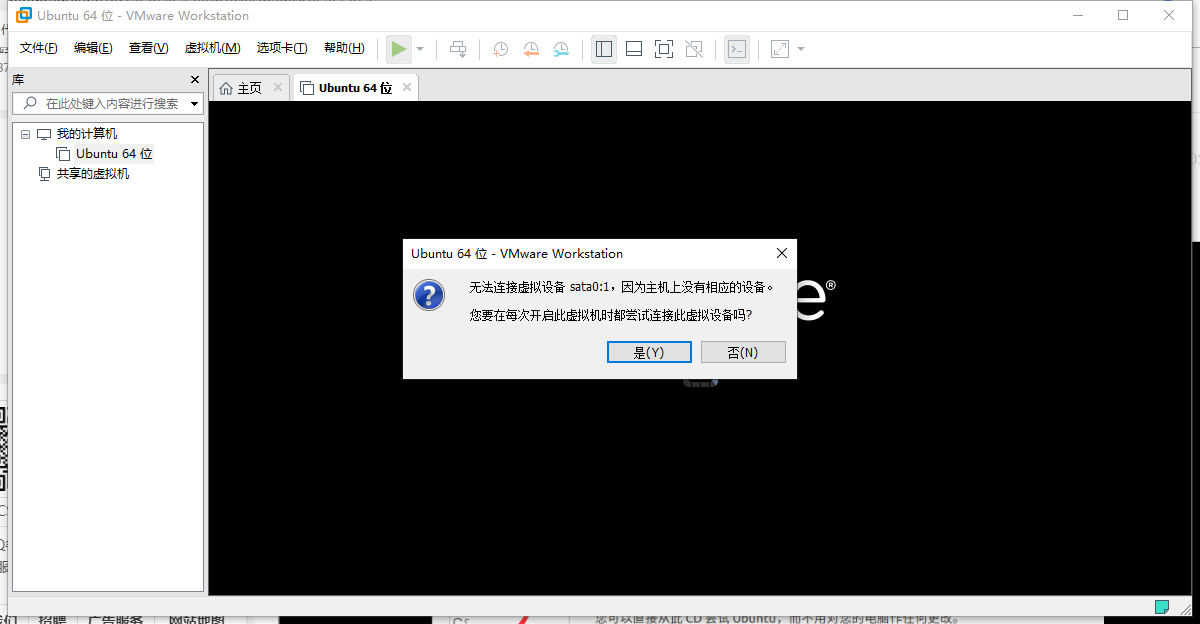
正常来说是可以正常启动的,然后选择ub文件开始安装系统,但是不知道是因为版本问题还是什么,根据网上的教程无法正常进入虚拟机。
所以我又换了一条线路
安装开头还是一样的,但是在这里选择,iso安装
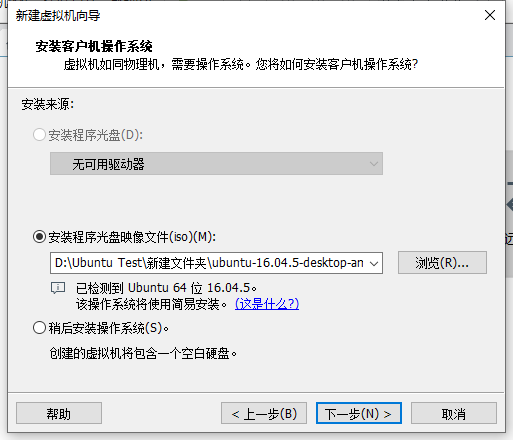
输入用户名,注意这里用户名有一定的要求
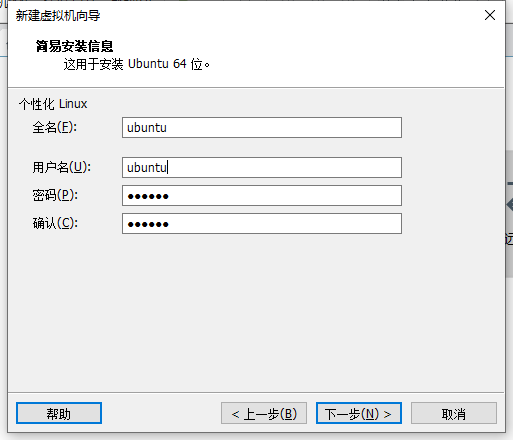
后续步骤还是一样的
完成后启动虚拟机
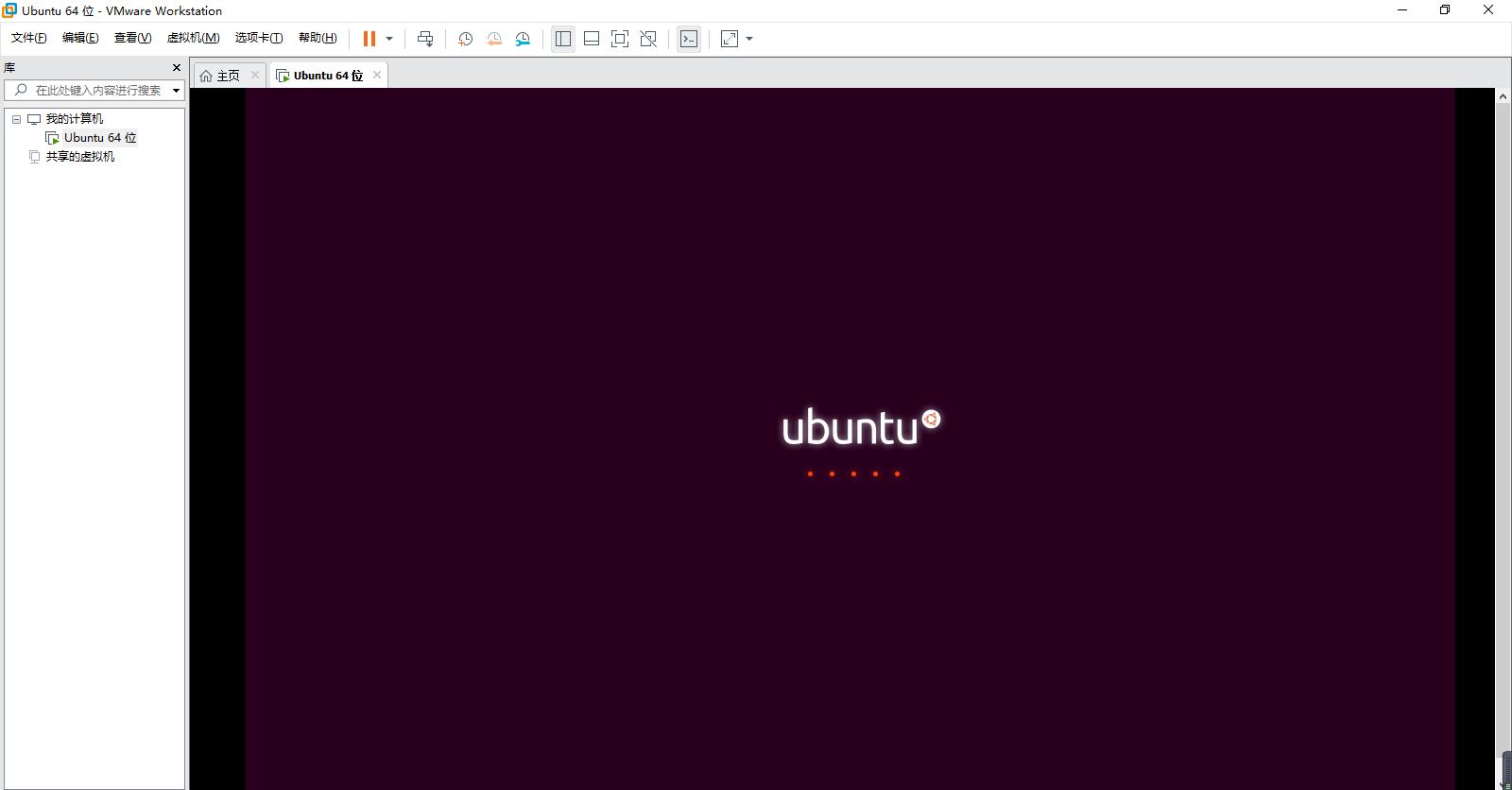
输入刚刚设置的用户密码
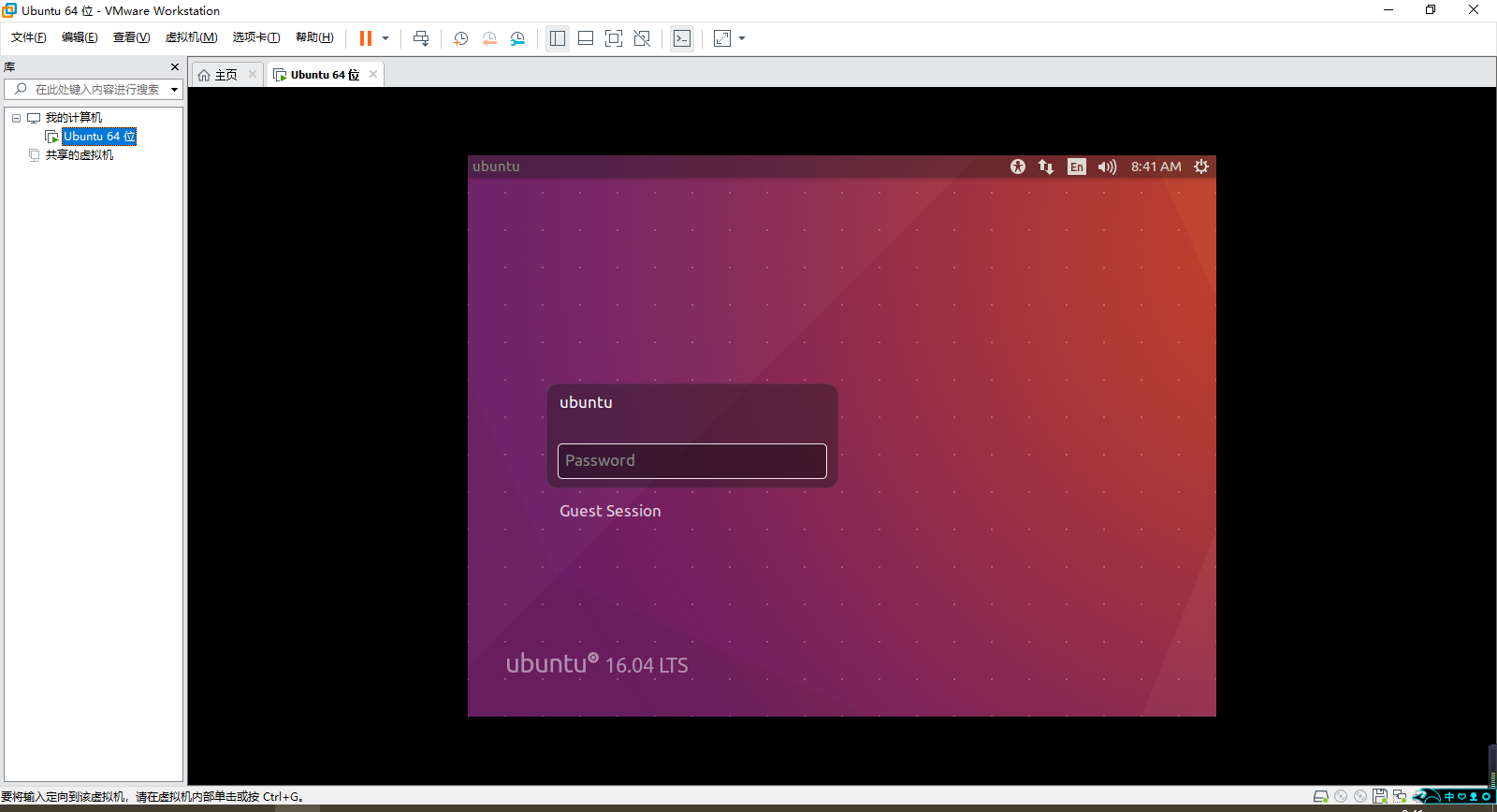
进入系统
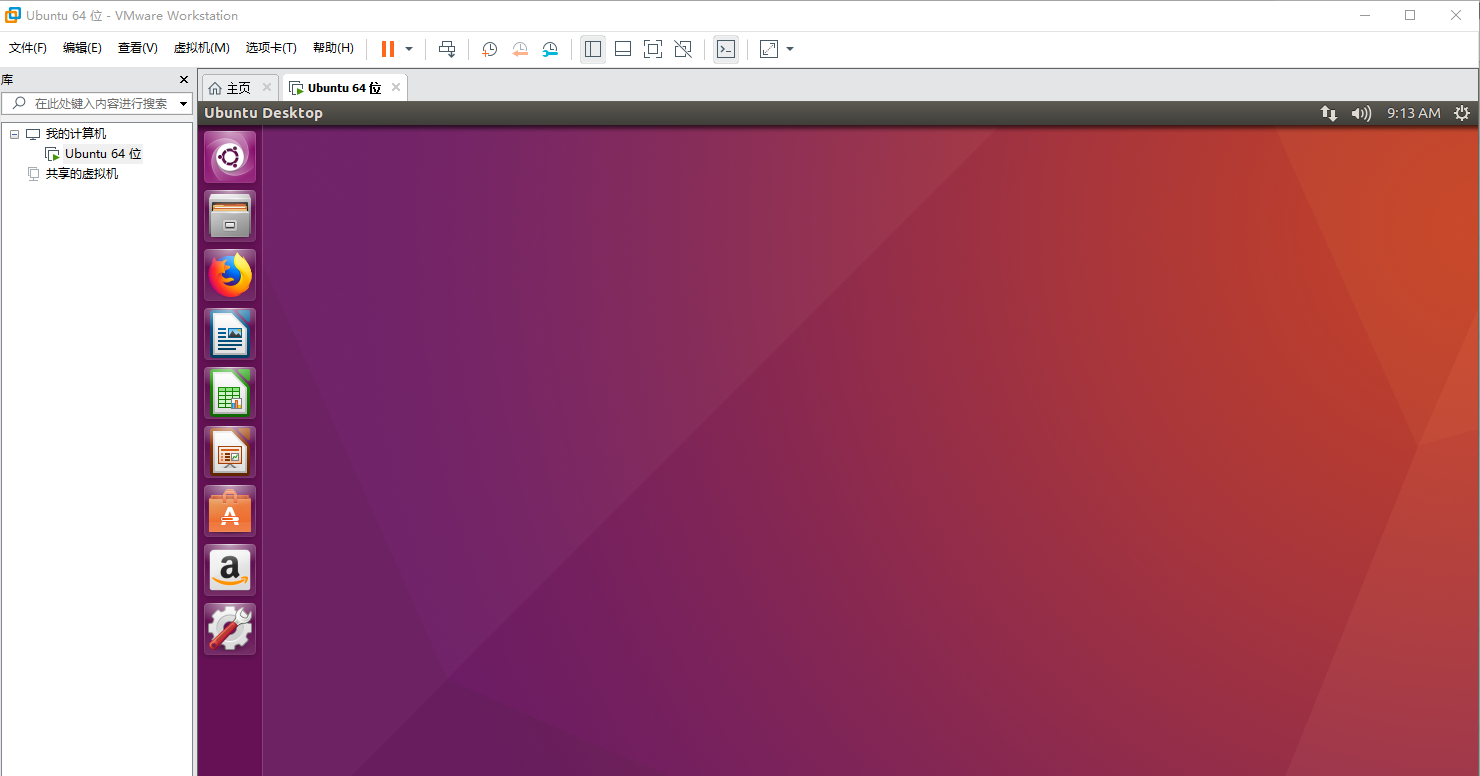
我在输入用户密码的时候遇到了困难,因为的密码是全数字,但是无法键入密码。
因此寻求了百度。
发现 可能是没有增强版键盘的缘故
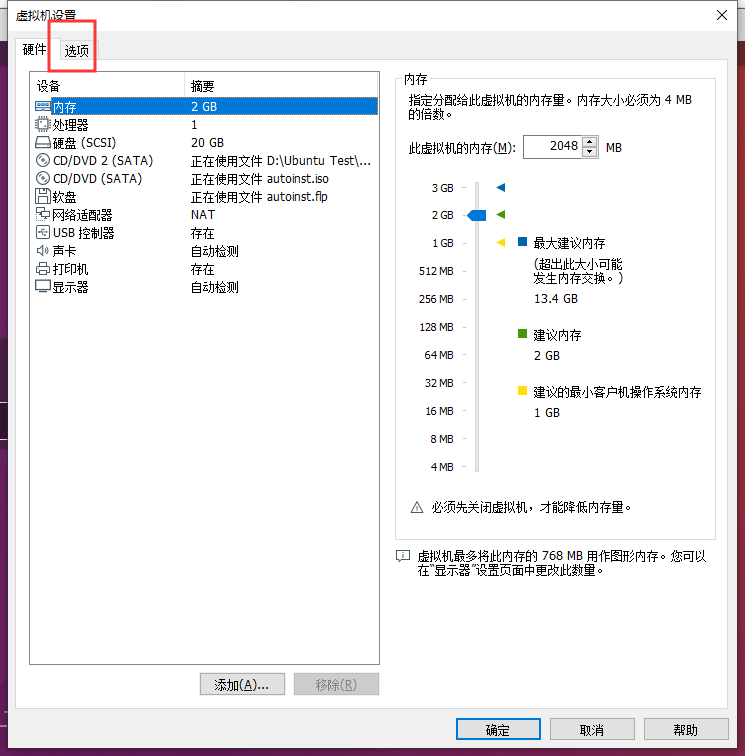

显示禁用,并未安装。
安装教程:
双击安装包
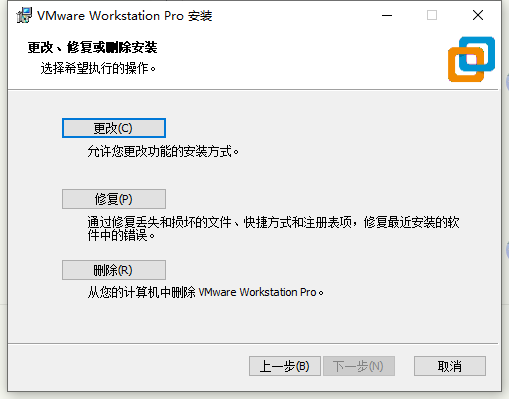
更改
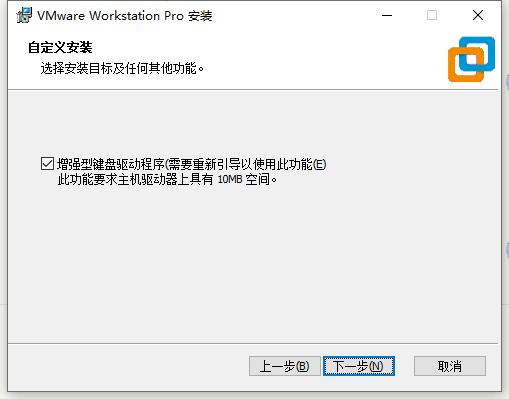
完成重启后即可安装完成
然后我发现不能选择开启键盘
后来才发现需要把虚拟机关机,重新在设置内配置
最后还是不行
我依照官网问题的操作在首选项内更改键盘和鼠标
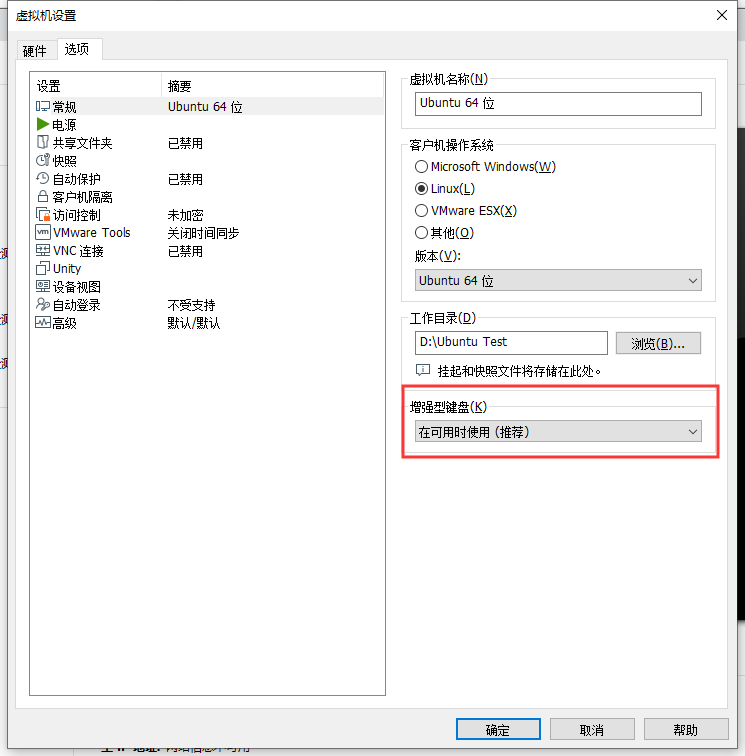
依旧不行,最后发现NUM键没开。。。。
在VMware15安装Ubuntu 16.04的更多相关文章
- VMware 15安装Ubuntu 16.04并配置环境
VMware(虚拟机)是指通过软件模拟的具有完整硬件系统功能的.运行在一个完全隔离环境中的完整计算机系统,它能在Windows系统上虚拟出多个计算机,每个虚拟计算机可以独立运行,可安装各种软件与应用等 ...
- [最直白版]一步一步教你用VMware Workstation12安装Ubuntu 16.04和VMware Tools的教程
[最直白版]Win10下一步一步教你用 VMware Workstation12安装Ubuntu 16.04和VMware Tools的教程 安装过程中使用的软件(要保证电脑里面有下列三个东西): 1 ...
- 在XPS13 上安装Ubuntu 16.04
1 准备系统安装U盘 使用常见的光盘工具软件ultraISO. (1)首先使用UltraISO打开Ubuntu-16.04.4-desktop-amd64.iso安装映像. (2)在菜单栏中,选择&q ...
- VMware Workstation 14 PRO 下安装Ubuntu 16.04 LTS教程
一.准备好安装的VMware Workstation 14 PRO 1.VMware Workstation 14 PRO下载链接:http://rj.baidu.com/soft/detail/13 ...
- UEFI启动模式下安装Ubuntu 16.04教程【转】
本文转载自:http://blog.csdn.net/Jesse_Mx/article/details/61425361 前言 最近常帮人安装Ubuntu,也算积累了一些经验.这篇博文主要谈一谈如何在 ...
- 配置Ubuntu16.04第01步:U盘安装 Ubuntu 16.04系统
Ubuntu 每年发布两个版本,Ubuntu 16.04 开发代号为“Xenial Xerus”,为第六个长期支持(LTS)版本. 1. 制作U盘系统安装盘 1.1下载最新的Universal USB ...
- 安装Ubuntu 16.04时出现:没有定义根文件系统,请到分区菜单修改
在安装Ubuntu 16.04时,尤其是选项空闲硬盘新建分区安装时,容易出现这种情况,这个是由于没有配置挂载点导致的,解决方法如下: 在挂在点输入“/”. 原理: Linux和Windows的文件系统 ...
- VMWare 安装Ubuntu 16.04
1.新建虚拟机 (1)点击文件-->新建虚拟机 (2)选择 自定义(高级)--> 下一步 (3)选择Workstation 12.0 --> 下一步 (4)选择 稍后安装操作系统 - ...
- Windows XP硬盘安装Ubuntu 16.04双系统图文详解
需要下载的东西有两个,一个是grub4dos,另一个是Ubuntu 16.04 LTS的镜像文件,具体下载地址如下: 1 2 3 1.grub4dos 点击下载 grub4dos 2 ...
随机推荐
- MongoDb学习三(spring-data-mongodb)
本文采用2个种配置方式.xml配置 代码配置方式进行数据库的连接.实现简单的增删该查等一些操作.代码都有注释官方文档如下https://docs.spring.io/spring-data/mongo ...
- 使用sqlmap
实验环境要求: 1.安装win7或win10的笔记本或PC电脑一台,硬盘100GB,内存8GB 2.安装VMware Workstation 14以上 总体目标:基于centos7搭建dvwa web ...
- 第1章 什么是JavaScript
目录 1. JavaScript实现 1.1 ECMAScript 1.2 DOM 1.3 BOM 1995年JavaScript问世时主要用途时代替Perl等服务器段语言处理输入验证 1. Java ...
- go module 基本使用
前言 go的版本以至1.13,一直以来令人诟病的依赖管理也有了官方的方向,但是看了一下目前很多blog文章还是比较老的. 所以这里对 go mod 做一个大致的说明 正文 前提 go版本为1.13及以 ...
- day123:MoFang:直播间列表信息的前后端实现&创建房间的前后端实现
目录 1.服务端提供所有直播间的列表信息 2.前端显示房间列表 3.创建房间 1.服务端提供所有直播间的列表信息 1.marshmallow.py from marshmallow_sqlalchem ...
- LeetCode116 每个节点的右向指针
给定一个二叉树 struct TreeLinkNode { TreeLinkNode *left; TreeLinkNode *right; TreeLinkNode *next; } 填充它的每个 ...
- Linux监控工具vmstat命令
当linux服务器的发生告警,我们要查看当前系统的状态值,包括CPU使用率,内存使用情况,虚拟内存交换情况,IO读写情况等. top与vmstat这两个监控工具都满足要求,当然top还可以看到各个进程 ...
- kubernets之服务资源
一 服务集群内部或者客户端与pod的通信桥梁 kubernets集群的内部pod访问为啥不能使用传统的IP:PORT的形式? pod是短暂的,它们会随时启动或者关闭,原因可能是pod所在的节点下 ...
- 工作记录:记一次线上ZK掉线问题排查
目录 问题的发现 zk的情况以及分析 总结 问题的发现 最早问题的发现在于用户提的,用户提出他支付时支付失败,过了一会儿再试就好了,于是翻日志,查询到当时duboo调用出现了下类错误: [TraceI ...
- python异步回调顺序?是否加锁?
话不多说,直接上代码: import time from functools import partial from concurrent.futures.process import Process ...
